Ce manuel aborde la connexion d'un torréfacteur Giesen fabriqué après 2018 à Roasting Intelligence de Cropster.
RI4 n'est pas disponible sur les panneaux Siemens intégrés des Giesen. Ces panneaux ne sont pas assez performants pour prendre en charge les fonctionnalités avancées de RI4. Si vous en avez un, vous aurez besoin d'un ordinateur externe pour accéder à ces nouvelles fonctionnalités.
Ce manuel d'instalation s'applique seulement aux machines fabriquées après février 2018. Si la date de fabrication de votre machine est comprise entre juin 2014 et janvier 2018, cliquez ici pour aller au manuel d'installation correct.
- Spécifications
- Entrer le code de déverrouillage
- Créer une connexion
- Paramètres de réseau
- Installation de Roasting Intelligence (RI)
- Résolution des problèmes
Spécifications
Critères
- Code de déverrouillage Giesen
- Date de fabrication après février 2018
- Câble éthernet
Mesures prises en charge
- Température du grain
- Température d'échappement
- Température ambiante*
- Vitesse de tambour (Hz/rpm)
- Contrôle de vitesse du tambour
- Pression de tambour (pa)
- Contrôle de la pression de tambour
- Gaz (%)
- Régulation du débit de gaz
* = La température ambiante peut être disponible, ou non, pour la consignation des données selon votre machine.
Entrer le code de déverrouillage
Le torréfacteur Giesen doit être déverrouillé avant de pouvoir connecter la machine à Cropster.
- Si vous ne l'avez pas déjà fait, demandez votre code de déverrouillage à Giesen via support@giesencoffeeroasters.eu.
Remarque: Giesen peut facturer des frais pour le code de déverouillage. - Suivez les instructions de cette vidéo pour déverrouiller votre machine Giesen:
- Le déverrouillage de la machine Giesen est réussi si un message Activé s'affiche.
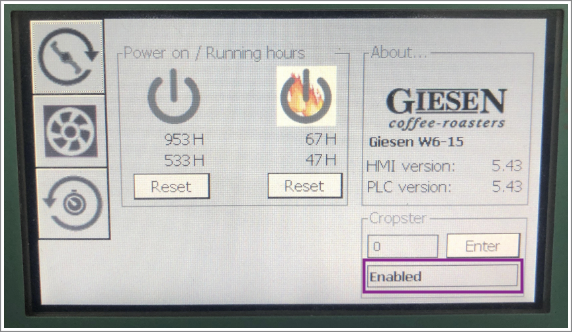
Créer une connexion
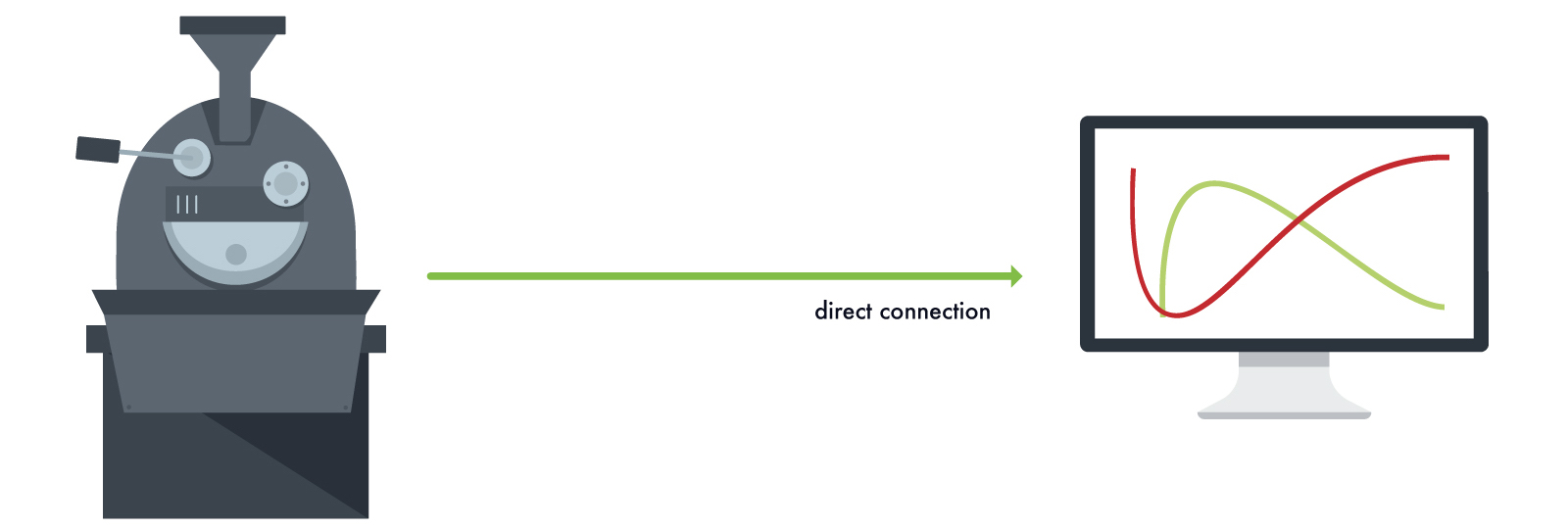
- Branchez le câble de réseau au port éthernet de votre torréfacteur.
- Connectez l'autre extrémité au port éthernet de l'ordinateur.
Réalisez les paramètres de réseau.
Paramètres de réseau
Si le torréfacteur est connecté directement à l'ordinateur, vous devez créer une adresse IP statique.
Configuration d'adresse IP statique - Windows 7, 8, 10
- Allez sur Panneau de contrôle > Réseau et internet > Centre de réseau et de partage ou saisissez ncpa.cpl dans le champ de recherche de Windows.
- Sur le panneau de gauche, cliquez sur le lien Modifier les paramètres d'adaptateur.
- Identifiez l'icône d"adaptateur de réseau faisant référence à la connection du torréfacteur.
Si vous ne savez pas quelle icône fait référence au torréfacteur, il suffit de déconnecter et de reconnecter le câble éthernet et de vérifier quelle icône change de statut. - Faites un clic droit sur l'adaptateur de réseau et sélectionnez Propriétés.
- Sélectionnez l'option Internet Protocol Version 4 (TCP/IPv4) et cliquez sur le bouton Propriétés.
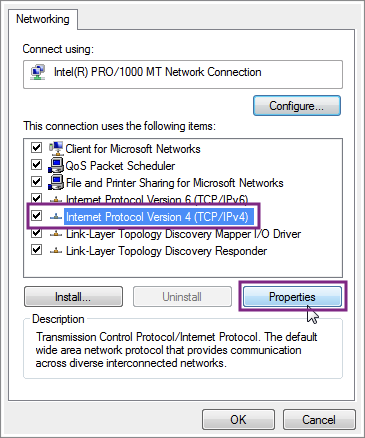
- Cliquez sur Utiliser l'adresse IP suivante et entrez uniquement ce qui suit:
- Adresse IP- les trois premiers blocs doivent correspondre à l'adresse IP du torréfacteur mais le quatrième bloc doit être 42: 172.30.30.42
- Masque de sous-réseau: 255.255.255.0
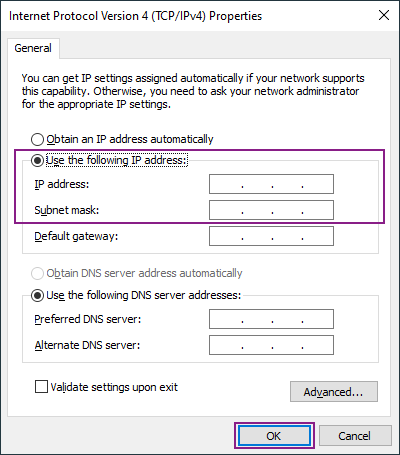
- Cliquez sur OK pour sauvegarder les modifications.
Allez à Installation de Roasting Intelligence (RI).
Configuration d'adresse IP statique - MacOS
- Allez à
 > Préférences de système > Réseau.
> Préférences de système > Réseau. - Identifiez l'icône Connexion de réseau faisant référence à la connexion à votre machine et sélectionnez-la.
Si vous ne savez pas quelle icône fait référence à la machine de torréfaction, il suffit de débrancher et de rebrancher le câble éthernet et de vérifier quelle icône change de statut.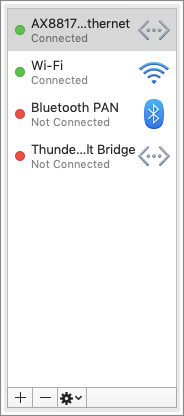
- Ouvrez le menu défilant Configurer IPv4 et sélectionnez Manuellement.
- Saisissez l'Adresse IP spécifique pour votre torréfacteur et remplacez le quatrième bloc de chiffres par 42:
- Adresse IP: 172.30.30.42
- Masque de sous-réseau: 255.255.255.0
- Laissez le reste vide
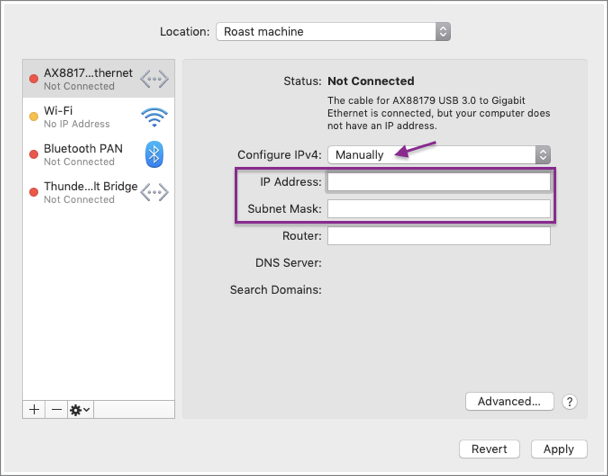
- Cliquez sur le bouton Appliquer pour confirmer les changements.
Installation de Roasting Intelligence (RI)
Installer le logiciel Roasting Intelligence (RI)
- Téléchargez Roasting Intelligence sur https://download.cropster.com/
- Le pilote d'installation vous guide à travers toutes les étapes d'installation.
- Ouvrez RI en double-cliquant sur l'icône Cropster sur le bureau
- Entrez votre nom d'utilisateur et mot de passe.
Il s'agit de l'adresse e-mail et du mot de passe que vous avez reçus pour accéder à votre compte Cropster sur c-sar.cropster.com - Cochez la case Se souvenir de l'utilisateur si vous voulez pouvoir utiliser RI hors-ligne.
- Cliquez sur le bouton Connexion.
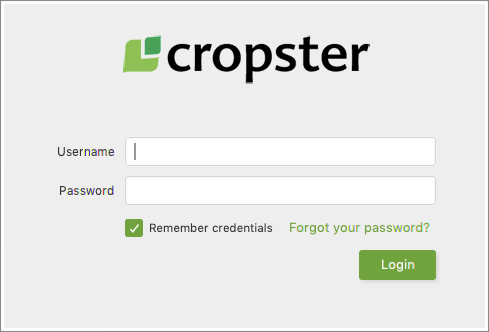
Établir une connexion à la machine
- Allez sur Compte > Préférences > Onglet de machine.
- Sélectionnez la Machine de torréfaction que vous voulez connecter dans le menu défilant (par ex. Giesen W15A)
- Sélectionnez Giesen PLC dans le menu déroulant pour toutes les mesures.
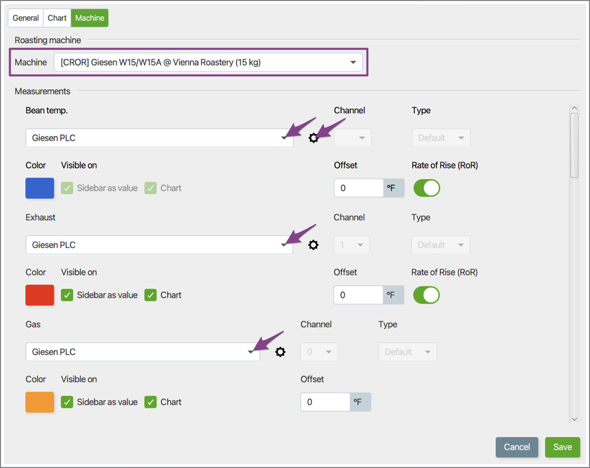
- Cliquez sur l'icône engrenage (
 ) pour ouvrir les paramètres IP de PLC.
) pour ouvrir les paramètres IP de PLC. - Saisissez l'adresse IP de la machine de torréfaction selon le type:
- WPG/WPE: 172.30.30.10
- W1A/W1E: 172.30.30.30
- W6A/W15A: 172.30.30.50
- W30A: 172.30.30.70
- W45A/W60A: 172.30.30.90
- Sélectionnez l'unité de vitesse du tambour conformément à l'unité de vitesse de tambour affichée pour la machine Giesen (à savoir HZ, RPM). Nous recommandons d'ajuster l'unité de vitesse du tambour à l'unité préférée sur RI et sur l'affichage Giesen. Veuillez contacter directement Giesen pour une assistance pour changer l'unité affichée sur la machine Giesen.
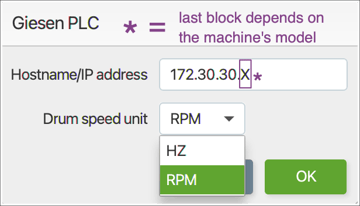
- Cliquez sur Sauvegarder pour confirmer les changements. RI doit être redémarré pour appliquer les paramètres.
Si l'installation a réussi, vous pourrez voir les températures sur le côté droit de l'écran RI après le redémarrage.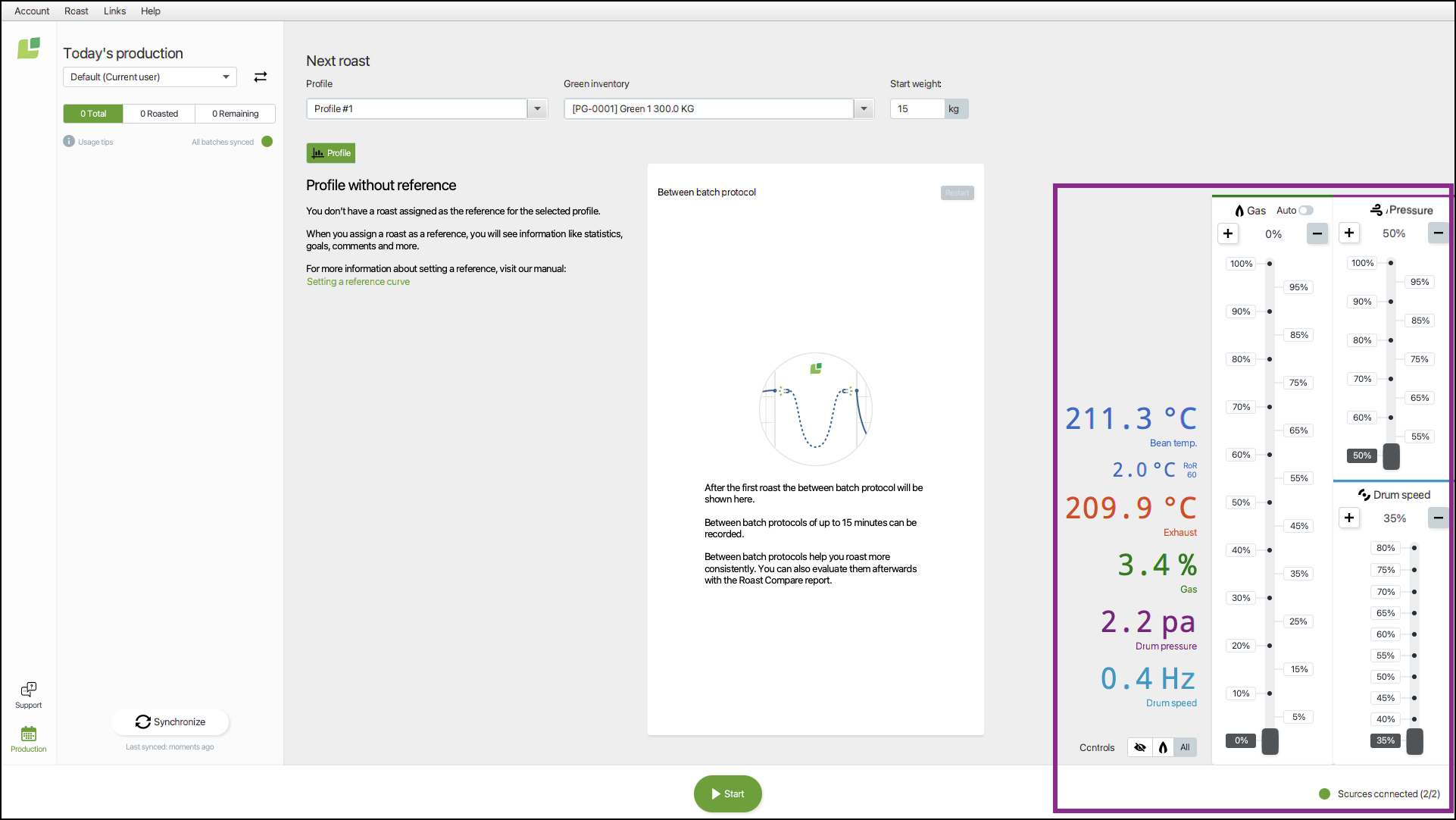
Apprenez-en plus sur comment:
- Personnaliser vos Préférences d'utilisateur RI
- Utiliser le Contrôle de gaz et l'Assistant de relecture
- Utiliser le Contrôle de débit et l'Assistant de relecture
- Utiliser le Contrôle de vitesse de tambour et l'Assistant de relecture
Contrôle de vitesse de tambour Giesen: définissez une torréfaction avec une vitesse de tambour enregistrée comme référence et commencez à relire les changements de vitesse de tambour enregistrés!
Quand vous utilisez l'Assistant de relecture...
- N'utilisez aucun autre logiciel de contrôle de température en parallèle. Tout changement de gaz/débit/vitesse de tambour d'un client concurrent désactive l'assistant de relecture pour le reste de la torréfaction.
- Nous recommandons de relire les torréfactions (de référence) avec les données de vitesse de tambour enregistrées correspondant à l'unité de vitesse de tambour actuelle de la machine Giesen.
- Par exemple: si votre machine Giesen est définie sur rpm (ou Hz), nous recommandons que les données de vitesse de tambour enregistrées pour la référence aient été également enregistrées dans la même unité de vitesse pour le tambour. RI relira les valeurs de référence en supposant que l'unité de référence est la même que l'unité configurée actuellement dans la machine Giesen.
Résolution des problèmes
Si RI indique Aucune source connectée et/ou si vous ne pouvez voir aucune mesure, veuillez vérifier ce qui suit:
- L'adresse IP statique est-elle configurée correctement?
- L'adresse IP correcte (par rapport au type de la machine) a-t-elle été saisie?
- L'année de fabrication de la machine de torréfaction est-elle ultérieure à février 2018?
Si RI indique Source connectée mais les mesures à droite affichent -1.
- Le torréfacteur Giesen n'est pas encore déverrouillé. Allez à la section Entrer le code de déverrouillage de ce manuel pour plus d'informations.
![]() Pour plus d'aide, veuillez créer un ticket en cliquant sur le bouton Assistance dans le coin en bas à gauche de l'app. Un assistant de Cropster vous recontactera.
Pour plus d'aide, veuillez créer un ticket en cliquant sur le bouton Assistance dans le coin en bas à gauche de l'app. Un assistant de Cropster vous recontactera.
Félicitations! Vous avez installé Roasting Intelligence de Cropster!
Regardez notre Vidéo de démarrage et amusez-vous bien pour le suivi de vos premières torréfactions!
Vous pouvez trouver plus de vidéos et de manuels sur help.cropster.com.
